Ismerje meg az optikai egér működésének alapjait
- Az optikai egér LED-et használ a fény kibocsátására és a kurzor mozgatására a képernyőn.
- Van néhány előnye a hagyományos hanyattegérrel szemben.
- Az optikai egeret bármilyen sík felületen használhatja, feltéve, hogy az nem üveg.

xTELEPÍTÉS A LETÖLTÉSI FÁJLRA KATTINTVA
Ez a szoftver kijavítja a gyakori számítógépes hibákat, megvédi Önt a fájlvesztéstől, a rosszindulatú programoktól és a hardverhibáktól, és optimalizálja számítógépét a maximális teljesítmény érdekében. Javítsa ki a számítógéppel kapcsolatos problémákat és távolítsa el a vírusokat 3 egyszerű lépésben:
- Töltse le a Restoro PC-javító eszközt amely a szabadalmaztatott technológiákkal együtt jár (szabadalom elérhető itt).
- Kattintson Indítsa el a szkennelést hogy megtalálja azokat a Windows-problémákat, amelyek számítógépes problémákat okozhatnak.
- Kattintson Mindet megjavít a számítógép biztonságát és teljesítményét befolyásoló problémák megoldásához.
- A Restorót letöltötte 0 olvasói ebben a hónapban.
Ahhoz, hogy beviteli parancsokat adjon a számítógépnek, beviteli eszközökre van szüksége, például billentyűzetre és egérre. Míg korábban csak vezetékes optikai egér volt, most már van vezeték nélküli egerek is. Gondolkozott már azon, hogyan működik egy optikai egér? Vagy ez a gondolat megfordult már a fejében?
Ha igen, akkor jó helyen jár. Ebben az útmutatóban megosztjuk Önnel az optikai egér működésének és a hozzá kapcsolódó funkcióknak a vezeték nélküli egér teljes körű magyarázatát. Tehát menjünk bele.
Mi az optikai egér?
- Mi az optikai egér?
- Az optikai egér előnyei
- Az optikai egér hátrányai
- Az optikai egér jobb, mint a vezeték nélküli egér?
Az optikai egér egy olyan beviteli eszköz, amely lehetővé teszi a számítógépén lévő tartalommal való interakciót. LED-et (fénykibocsátó diódát), optikai érzékelőt és DSP-t (digitális jelfeldolgozó processzor) használ.
Az optikai érzékelők segítségével a felületen végzett mozgásokat a számítógép képernyőjén lévő kurzor irányába konvertálja.
Az optikai egér rávilágít a fényre a felületre, az optikai érzékelő pedig felveszi a visszavert fényt. Az optikai érzékelő másodpercenként több ezer képet készít, és elemzésre küldi a DSP-hez.
A digitális jelfeldolgozó ezután megérti a képeket, és meghatározza, hogy az egér elmozdult-e. Ez magában foglalja azt az információt, hogy az egér balra vagy jobbra, felfelé vagy lefelé mozdult-e, és milyen sebességgel mozgott.
Ezt az információt a kábel vagy a vezeték nélküli vevő segítségével elküldi a számítógépnek, amely azután ennek megfelelően mozgatja a kurzort.
Az optikai egér előnyei
Íme néhány előnye az optikai egér használatának:
- Nincsenek mozgó alkatrészek. Így tartósabbá teszi.
- Nem igényel gyakori tisztítást. Ez megkönnyíti a használatát.
- A szennyeződések nem jutnak be az alkatrészek belsejébe, így megakadályozzák az érzékelők károsodását.
- Működésükhöz nincs szükségük egyedi felületre, például egérpadra. Használhatja fán vagy bármilyen sima felületen. Ennek azonban nem szabad üvegnek lennie.
- Pontosabbak, mint a hanyattegérrel rendelkező egerek. A hanyattegér egerek megakadhatnak a felületen, ha szennyeződés vagy bármi más. Ez azonban nem így van az optikai egérrel.
- Ergonómiailag jobbak a trackball egerekhez képest.
- A zöld képernyő engedélyezése a Teamsben
- A ChatGPT integrálása a Word-be [leggyorsabb módszerek]
Az optikai egér hátrányai
- Ezek mechanikus eszközök. Tehát távol kell tartani őket portól és víztől.
- Bár az optikai egér sokféle felületen működik, síknak kell lenniük a zavartalan működéshez.
- Ha vezeték nélküli optikai egeret használ, gyakran kell cserélnie az elemeket.
- Ismeretes, hogy a vezeték nélküli optikai egereknek kapcsolódási problémái vannak.
Az optikai egér jobb, mint a vezeték nélküli egér?
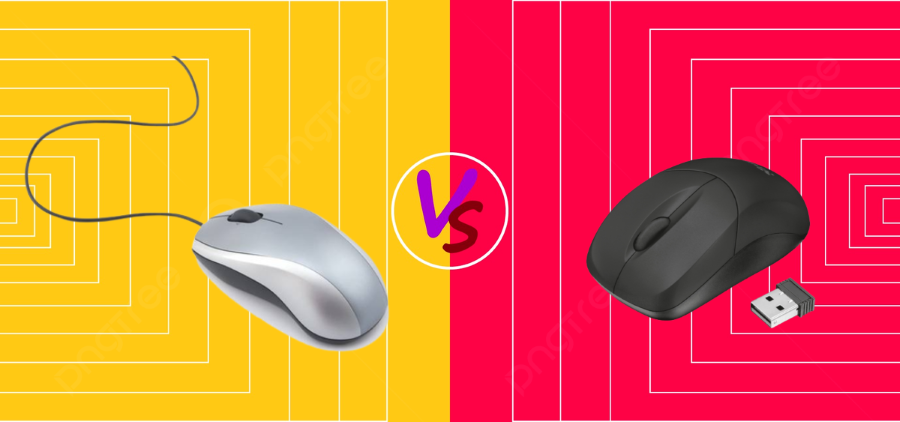
Szakértői tipp:
SZPONSORÁLT
Néhány PC-problémát nehéz megoldani, különösen, ha sérült adattárakról vagy hiányzó Windows-fájlokról van szó. Ha problémái vannak a hiba kijavításával, előfordulhat, hogy a rendszer részben meghibásodott.
Javasoljuk, hogy telepítse a Restoro eszközt, amely átvizsgálja a készüléket, és azonosítja a hibát.
Kattints ide a letöltéshez és a javítás megkezdéséhez.
Nos, egy dolgot tisztázzunk nagyon. Az optikai egerek nem csak vezetékes egérként állnak rendelkezésre. Az optikai egeret vezeték nélküli egérként is szállítjuk.
A technológia ugyanaz marad, de vezetékes egereknél. Bár ugyanakkor az információátvitel kábelen keresztül történik, a vezeték nélküli optikai egereknél az átvitel Bluetoothon vagy vezeték nélküli vevőn keresztül történik.
Íme néhány dolog, amely tisztázza, hogy az optikai egér jobb-e, mint egy vezeték nélküli egér vagy sem.
- A vezeték nélküli egér segítségével távolról is működtetheti. Ha vezetékes optikai egeret használ, akkor az egeret a vezeték hosszáig használhatja.
- A vezeték nélküli egér sokkal többe kerülhet, mint egy optikai egér. Van azonban egy listánk az egerekről, amelyeket 2023-ban megvásárolhat magának.
- A vezetékes optikai egerekről ismert, hogy nagyobb pontosságot kínálnak, mint a vezeték nélküli egerek. Azonban a vezeték nélküli egerek is fejlődtek, és manapság jobb pontosságot biztosítottak. Ha azonban grafikus vagy, vagy olyan munkában vesz részt, amely precíz munkát igényel, javasoljuk, hogy az optikai egeret válassza.
- Ha elveszíti a vezeték nélküli egér vezeték nélküli vevőjét, nem fogja tudni használni, hacsak nincs Bluetooth-csatlakozási lehetőség. A vezetékes optikai egérrel csak a vezetékekre kell ügyelni. Amíg a kábelek el nem kopnak, a vezetékes optikai egér minden probléma nélkül működik.
- A vezeték nélküli egér működéséhez elemekre van szükség. Tehát a vezeték nélküli egér használatáért felárat kell fizetnie.
A fenti összehasonlítás a vezetékes optikai egér és a vezeték nélküli egér között. Más különbségek is vannak, ha összehasonlítjuk a lézeregeret egy optikai egérrel.
Reméljük, hogy a fenti pontok segítettek jobban megérteni az optikai és a vezeték nélküli egér közötti különbséget.
Ha kapsz szabálytalan egérmozgás a Windows 10 rendszerben, akkor van egy útmutatónk, amely elmagyarázza, hogyan lehet probléma nélkül kijavítani.
Útmutatónk elmagyarázza, hogyan csatlakoztathatja vezeték nélküli egér vezeték nélküli vevő nélkül. Ha a a kurzor eltűnt a Windows 11 rendszerben, akkor megtekintheti a megoldásokat a probléma megoldására vonatkozó útmutatónkban.
Több felhasználó arról számolt be, hogy találkozott a az egér villogása a Windows 11 rendszerben. Ez könnyen javítható az útmutatónkban említett megoldások követésével.
Nyugodtan ossza meg velünk az alábbi megjegyzésekben, ha megérti az optikai egér működését.
Még mindig problémái vannak? Javítsa ki őket ezzel az eszközzel:
SZPONSORÁLT
Ha a fenti tanácsok nem oldották meg a problémát, a számítógépén mélyebb Windows-problémák léphetnek fel. Ajánljuk töltse le ezt a PC-javító eszközt (Nagyon értékelték a TrustPilot.com webhelyen), hogy könnyen kezeljék őket. A telepítés után egyszerűen kattintson a Indítsa el a szkennelést gombot, majd nyomja meg Mindet megjavít.


